Shaxda tusmada
VLOOKUP shaqada guud ahaan waxaa loo isticmaalaa in lagu raadiyo qiimaha tiirka bidix ee shaxda waxayna shaqadu ku soo celinaysaa qiimihii isla safka la cayimay. Maqaalkan, waxaad ku baran doontaa sida aad u isticmaali karto Shaqada VLOOKUP shuruudo badan gudaha Excel oo wata tusaalooyin iyo tusaalooyin ku habboon.
>> Soo dejiso Ku celcelinta Buuga Shaqada >
Waxaad soo dejisan kartaa buug-shaqeedka Excel ee aan u isticmaalnay diyaarinta maqaalkan.
6 Examples of Using VLOOKUP with Multiple Criteria in Excel
1. Isticmaalka Ampersand si aad ugu biirto Shuruudaha Badan ee VLOOKUP gudaha Excel >
>Xogta soo socota, waxaa jira xog qaar ka mid ah moodooyinka casriga ah ee saddexda nooc ee caanka ah. 1Sida VLOOKUP shaqadu u raadinayso qiimaha tiirka koowaad, waa inaan ku haynaa tiirka caawiye meesha ugu horeysa shaxda soo socota. Adigoo isticmaalaya Ampersand (&) , shaqada VLOOKUP ee tusaalahan waxay raadin doontaa qiimaha qoraalka gudaha Tiirka B kaas oo ah isku darka calaamad cayiman iyo nambarkeeda u dhigma.
Tusaale ahaan, waxaanu ogaan doonaa qiimaha Samsung S21 Ultra . Sidaa darteed, halkan waxaa ah laba shuruudood oo kala duwan: magaca astaanta iyo qaabkalambarka taleefanka casriga ah. Hadda waxaan isticmaali doonaa VLOOKUP shaqada si aan u soo saarno qiimaha taleefannada casriga ah ee la cayimay.
> Wax soo saarka Cell C18, qaacidada loo baahan yahay waxay noqon doontaa: > =VLOOKUP(D15&D16,B5:G13,6,FALSE) >> Ka dib markaad riixdo Enter, waxaa lagu tusi doonaa qiimaha taleefanka casriga ah ee la cayimay hal mar.>11>
> Akhri wax dheeraad ah:>>VLOOKUP oo leh shuruudo badan iyo natiijooyin badan (8 tusaale)>>>> 2. VLOOKUP oo leh shaqo dooro si ay ugu biirto shuruudo badan oo Excel ah>Haddii aadan rabin inaad isticmaasho tiir caawiye si aad u soo saarto xogta VLOOKUP iyadoo hoos timaada shuruudo badan markaa waxaad isku dari kartaa VLOOKUP oo leh shaqo door beddelkeeda. Shaqada CHOOSE waxay doorataa qiimaha ama ficilka lagu fulinayo liiska qiimayaasha, iyadoo lagu saleynayo lambarkeeda tusmada. Qaabka guud ee shaqadan DOORO waa:
=Dooro(index_num, value1, [value2],…)
Sida aynu u ogaano qiimaha Samsung S21 Ultra ee miiska, markaa caanaha loo baahan yahay ee Cell C18 waxay noqon doontaa:
> =VLOOKUP($D$15&$D$16,CHOOSE({1,2},$B$5:$B$13&$C$5:$C$13,$F$5:$F$13),2,FALSE) > Ka dib markaad riixdo Geli, waxaad isla markiiba ka heli doontaa qiimaha nooca casriga ah ee la soo sheegay. 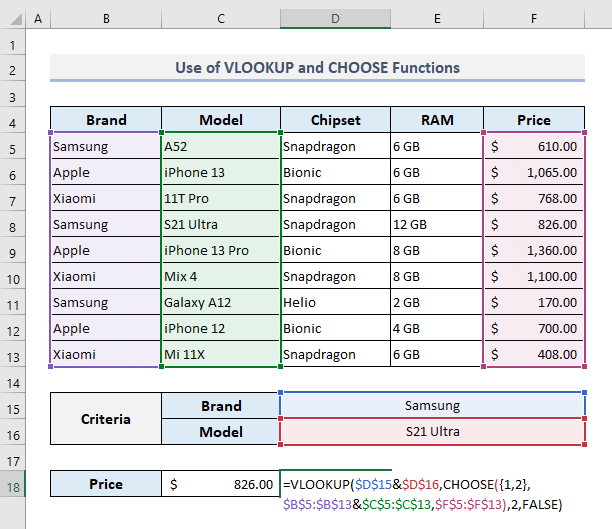 >
>
Halkan qaacidada, Dooro shaqada waxay samaysaa miis leh > Tiirarka B, C, iyo F . Sida Columns B iyo C lagu daray gudaha Dooro shaqada, waxay u taagan yihiin hal tiir oo ah VLOOKUP halkan.
Wax badan ka sii akhri: >Vlookup laShuruudo badan oo aan lahayn Tiirka Caawinta ee Excel (5 Ways)
>> 3. VLOOKUP oo leh MATCH function si loogu daro shuruudo badan oo Excel ah>>Shaqada MATCHwaxay soo celisaa boos qaraabo ah oo shayga ku dhex jira oo u dhigma qiime cayiman oo habaysan. Marka la isku daro VLOOKUPiyo MATCHhalkan, waxaan ku qeexi karnaa noocyada wax soo saarka hadda:>> =VLOOKUP(D15&D16,B5:G13,MATCH(B18,B4:G4,0),FALSE)Ka dib markaad riixdo Enter , waxaad arki doontaa qiimaha moodelka casriga ah ee la cayimay.
>13>
Qacuunkan, MATCH shaqadu waxay eegaysaa qiimaha ku jira Cell B18 ee isku dhafka B4:G4 ka dibna soo celisa lambarka tiirka Oo lambarkan tiirka ayaa markaa loo qoondeeyay doodda saddexaad (col_num_index) ee VLOOKUP function.
Marka, hadda haddii aad bedesho nooca wax soo saarka ee Unugyada B18 , natiijada u dhiganta ee Cell C18 waa la cusboonaysiin doonaa hal mar. Tusaale ahaan, haddii aad ku qorto Chipset gudaha Cell B18 , qaacidada ku dhex jirta Cell C18 waxa lagu tusi doonaa magaca chipset-ka ee nooca casriga ah ee cayiman.
> > 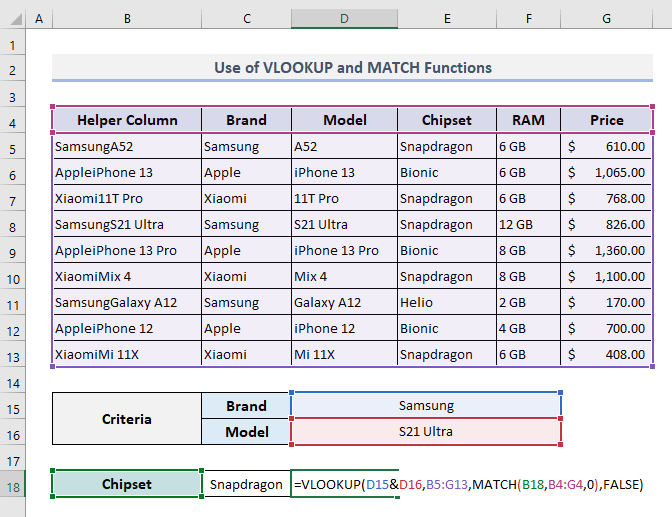
=VLOOKUP(D15, IF(C5:C13=D16, B5:F13, ""), 5, FALSE)Riix Geli iyo formula ayaa soo celin doonta qiimihii moodelka casriga ah ee la cayimay isla markaaba Shuruudaha)
Akhrisyo La Mid Ah
- >
- VLOOKUP Aan Shaqeynin (8 Sababood & xalalka) > Waa maxay sababta VLOOKUP u soo celiso #N/A Marka ciyaartu jirto? (5 Sababood & xalalka) >>
- > Sida loo Vlookup iyo Isugeynta Waraaqo Badan oo Excel ah Qiimaha Dhab ahaan > >
> 5. Shaqada VLOOKUP oo leh shuruudo badan oo ku jira hal tiir oo Excel ah >
>Qaybtan, waxaan arki doonaa sida VLOOKUPshaqada u shaqeyso iyadoo la raadinayo qiyam badan oo hal tiir ah. Waa in aan galno unugyo kala duwan doodda koowaad (lookup_value)oo ah shaqada VLOOKUP halkan.Tusaale ahaan, waxaan rabnaa in aan soo saarno laba lambar oo nooca casriga ah ee Apple iyo Xiaomi brands. . Markaa, qaacidada loo baahan yahay ee wax soo saarka Cell C18 waa inay noqotaa:
>> =VLOOKUP(D15:D16,B5:F13,2,FALSE)> Ka dib markaad riixdo Geli, waxaad' Waxay heli doontaa laba lambar oo moodal ah Apple iyo Xiaomitelefoonada casriga ah. 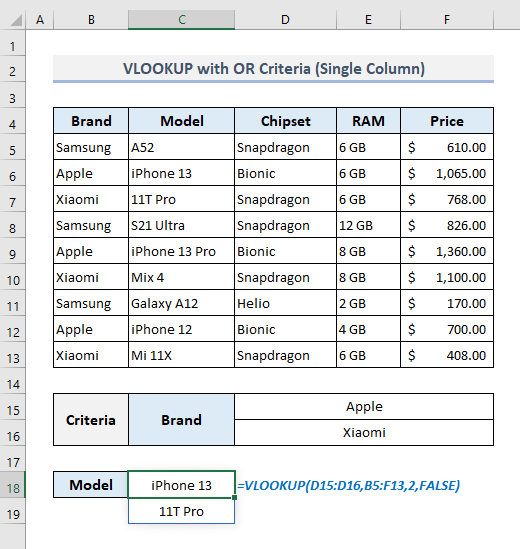
Sida VLOOKUP shaqada had iyo jeer soo saarta xogta ugu horeysa ee la jaan qaada, tusaale ahaan, kaliya nambarada moodeelka ugu horeeya ee noocyada Apple iyo Xiaomi ayaa soo muuqday Sida loo soo celiyo qiyamka
> Akhri wax dheeraad ah:> Sida loo Isticmaalo VLOOKUP oo leh Shuruudo badan oo ku jira Sariiro kala duwan>> 6. Isticmaalka Liisaska Hoos-u-dhaca sida Shuruudo Badan oo ku jira VLOOKUP >
Waxaan sidoo kale samayn karnaa liiska hoos-u-dhaca ee VLOOKUP shaqada. Kadib abuurista liisaska hoos-u-dhaca, uma baahnid inaad shuruudaha gacanta ku geliso. Halkii, waxaad ka dooran doontaa summada casriga ah iyo nambarka moodeelka liiska hoos-u-dhaca iyo shaqada VLOOKUP waxay soo bandhigi doontaa qiimaha moodeelka casriga ah ee u dhigma.
Xogta soo socota, waxaanu hadda abuuri doonaa laba dhibcood. Liisaska hoose ee summadaha casriga ah iyo lambarrada moodeelka ee Cell D15 iyo D16 siday u kala horreeyaan.
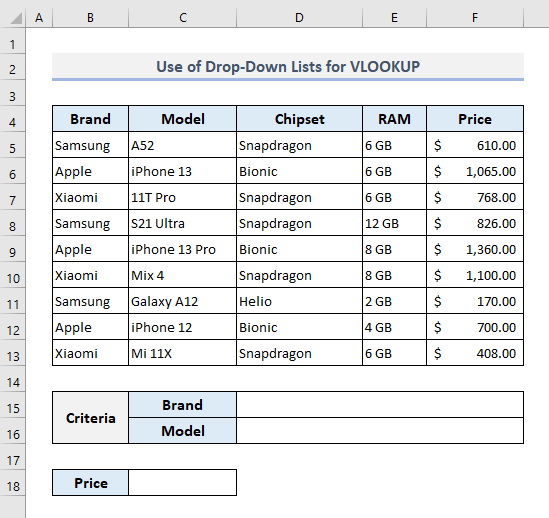
📌 Tallaabo 1:
> ➤ Dooro Cell D15marka hore.> ➤ Hoosta Dataribbon, dooro Xaqiijinta Xogtadoorashada laga bilaabo Data Toolshoos u dhaca.Sanduuqa wada hadalka ayaa soo bixi doona
>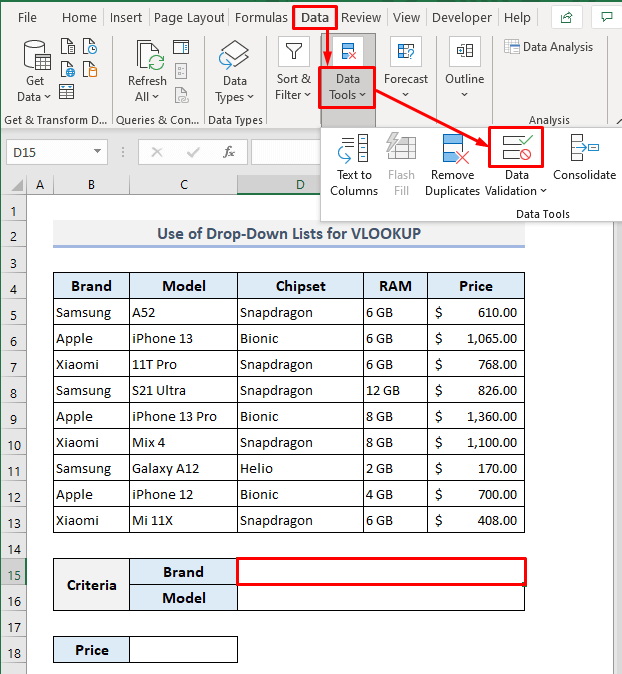 >>
>>>> Talaabada 2:
➤ Gudaha Oggolow sanduuqa, dooro Liiska ikhtiyaarka.
> Xigashosanduuqa oo dooro tirada unugyada B5:B13.>➤ Riix OK.>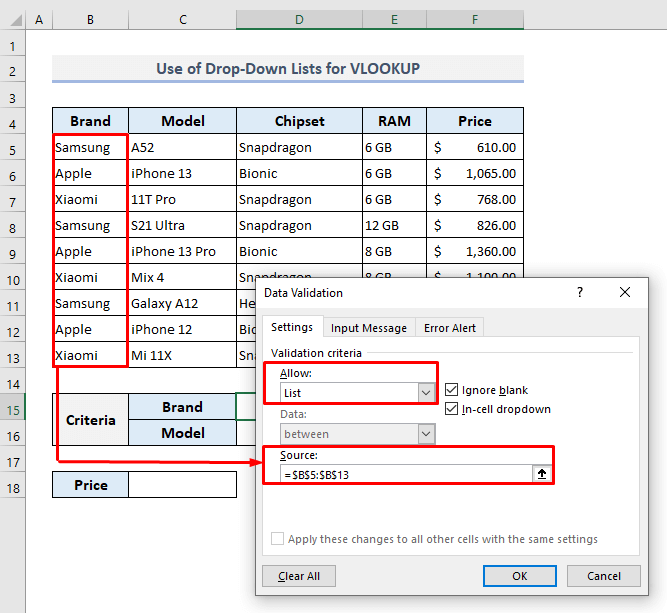 > 0>Marka, liiska hoos-u-dhaca ugu horreeya ee noocyada casriga ah ayaa hadda diyaar u ahIsticmaal.
> 0>Marka, liiska hoos-u-dhaca ugu horreeya ee noocyada casriga ah ayaa hadda diyaar u ahIsticmaal. 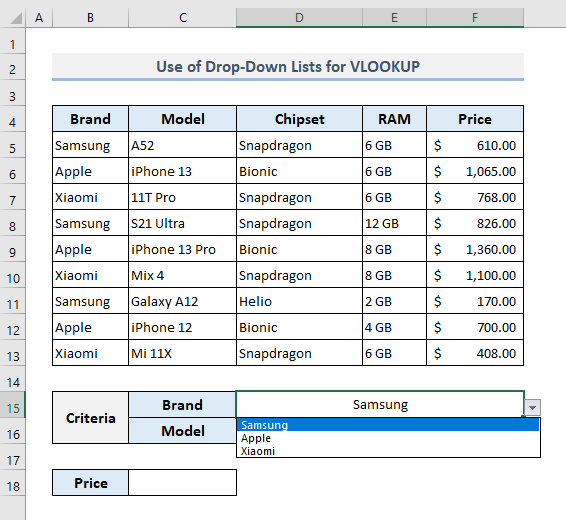
📌 Tallaabada 3: >
> liiska lambarada nooca casriga ah. Waa inaad doorataa tirada unugyada C5:C13gudaha Ishaikhtiyaarka Xaqiijinta Xogtasanduuqa wada hadalka halkan.>> 25>
=VLOOKUP(D15, IF(C5:C13=D16, B5:F13, ""), 5, FALSE) > Mar kasta oo aad doorato summada casriga ah ee cusub iyo nooceeda liiska hoos-u-dhaca, unugga wax-soo-saarka leh ee qiimihiisu waa la cusboonaysiin doonaa 2> VLOOKUP Si loo barbar dhigo Laba Liis oo ku jira Excel (2 ama siyaabo ka badan) Gabagabada Ereyada
Waxaan rajeynayaa in tusaalooyinka kor lagu sharraxay ay hadda ku caawin doonaan inaad ku dabaqdo xaashidaada Excel markaad isticmaalayso shaqada VLOOKUP oo leh shuruudo badan. Haddii aad hayso wax su'aalo ah ama faallo celin ah, fadlan igu soo ogeysii qaybta faallooyinka. Ama waxaad ka eegi kartaa maqaaladeena kale ee laxidhiidha hawlaha Excel ee shabakadan

